HƯỚNG DẪN CÀI ĐẶT MÁY IN
Khách hàng vui lòng tham khảo CÁC BƯỚC CÀI ĐẶT MÁY IN theo thứ tự từ trái qua phải. Bài viết này dựa vào máy in bill DataPrint KP-C7 & DataPrint KP-C9 (Máy in cổng USB thật) XEM THÊM ...
1. Gắn USB vào máy in ==> kết nối máy tính
2. Gắn dây nguồn vào máy in ==> cắm vào ổ cắm điện 220V
3. Bật nguồn máy in. Nếu máy in kêu tít tít đèn đỏ chớp nháy liên tục, vui lòng bỏ giấy cuộn vào máy in, để giấy vào máy in sao cho mặt tiếp xúc của giấy nằm bên dưới. Nếu để không đúng khi in ra sẽ không thấy ký tự nào. Gặp trường hợp này lật ngược cuộn giấy lại
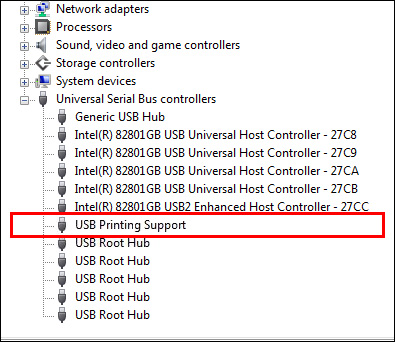
1. Vào Control panel ==> Device Manager
2. Chọn mục cuối cùng ==> Universal Serial Bus controllers
3. Kiểm tra xem có dòng USB Printing Support (nếu có nghĩa là máy in và máy tính đã kết nối thành công)
4. Cài đặt driver máy in TẢI DRIVER MÁY IN
5. Lựa chọn file phù hợp để cài đặt:
i. DRVNU2143XP.exe Windows XP
ii. DRVNU2143Win7.exe Windows 7
iii. DRVNU2142Win8.exe Windows 8 & 10
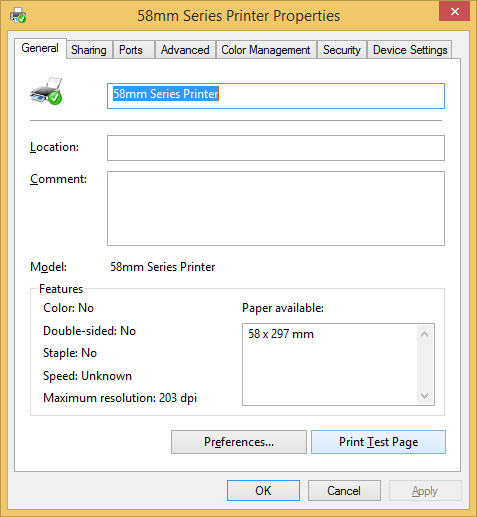
1. Vào Control Panel\All Control Panel Items\Devices and Printers
2. Double Click vào máy in vừa cài đặt 58mm Series Printer (Máy in khổ 58)
3. Click chuột vào Printer ==> Properties ==> chọn tab General
4. Chọn Print Test Page
5. Nếu thấy giấy in ra là bình thường (lưu ý nhớ để giấy vào trước khi in)
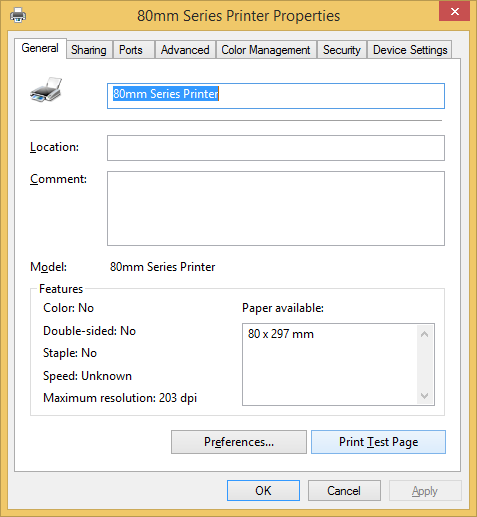
1. Vào Control Panel\All Control Panel Items\Devices and Printers
2. Double Click vào máy in vừa cài đặt 80mm Series Printer (Máy in khổ 80)
3. Click chuột vào Printer ==> Properties ==> chọn tab General
4. Chọn Print Test Page
5. Nếu thấy giấy in ra là bình thường (lưu ý nhớ để giấy vào trước khi in)
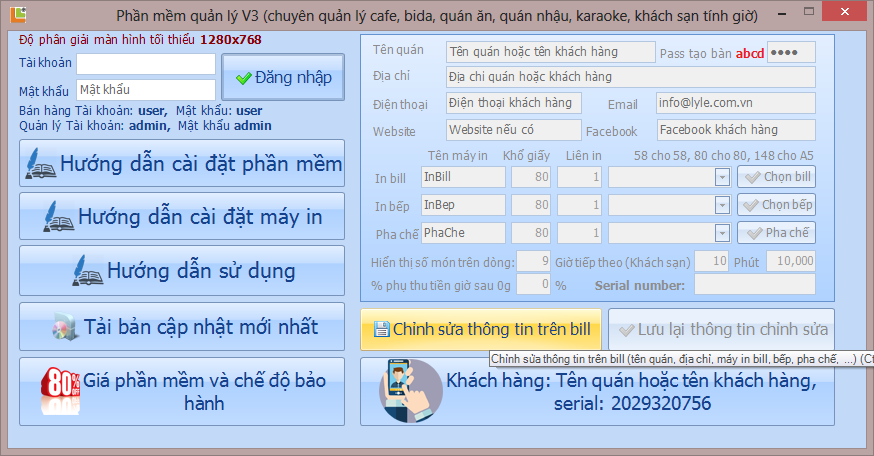
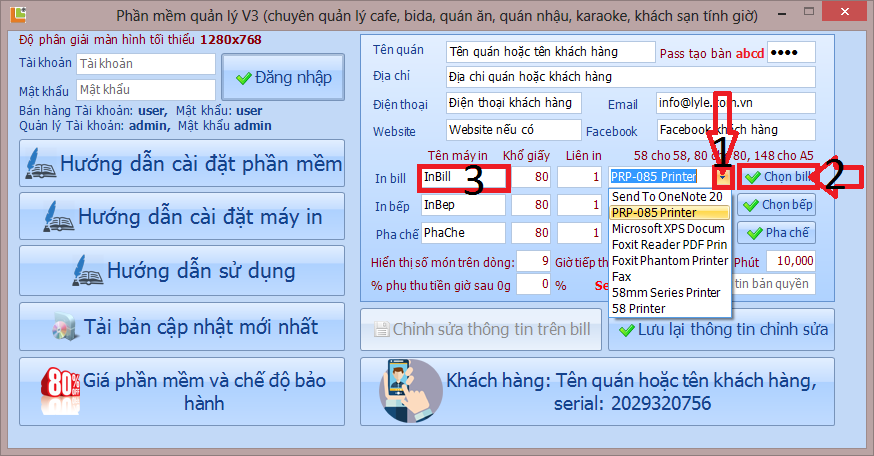
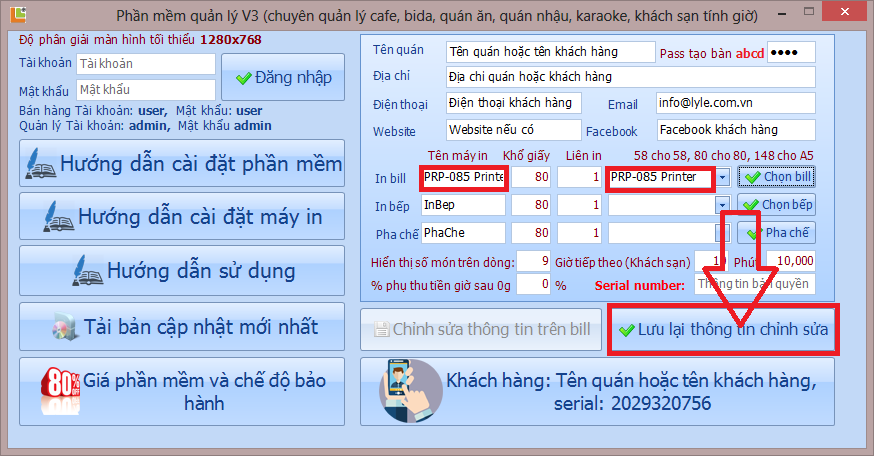
Nếu sử dụng phiên bản mới hơn chọn [Thiết lập Bill in, Máy in và khổ giấy] tư giao diện bán hàng
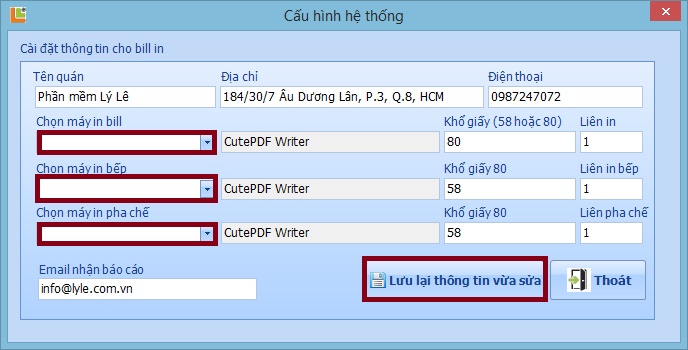
XEM VIDEO NẾU KHÔNG RÕ